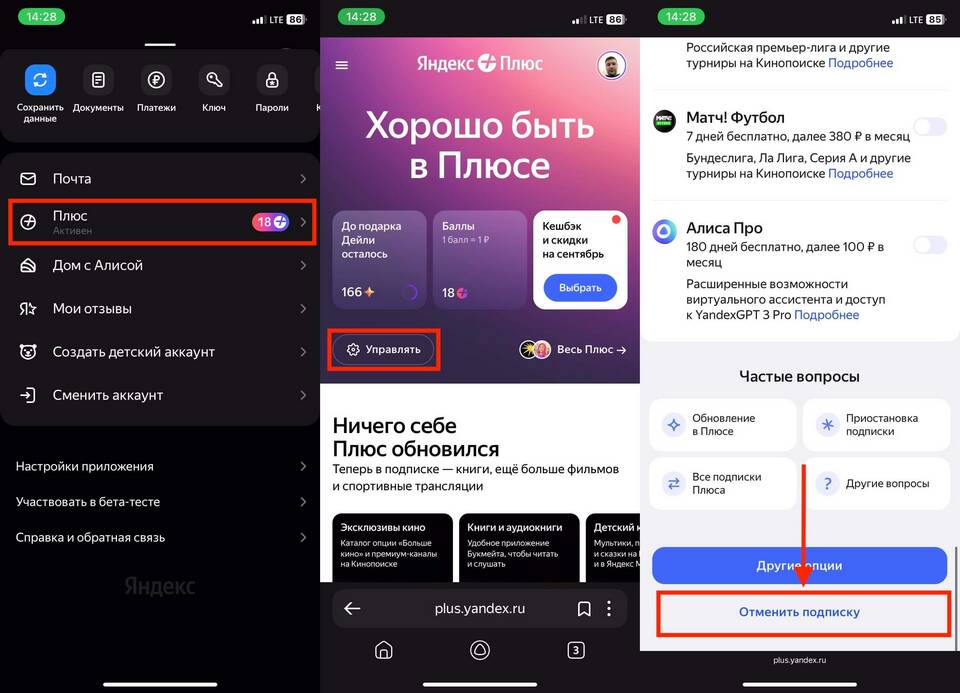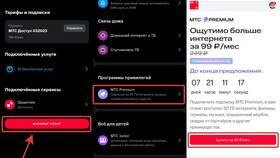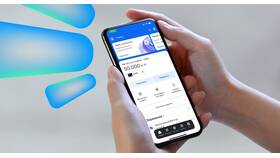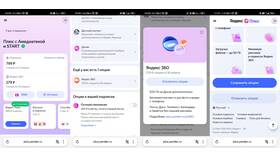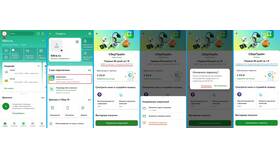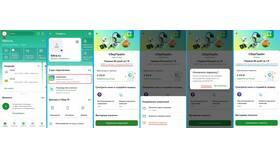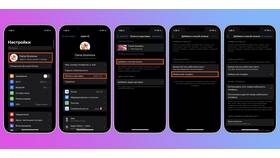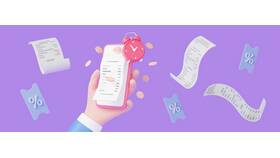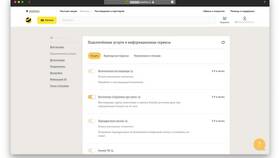Отключение Яндекс Подписки позволяет прекратить автоматическое продление платных сервисов Яндекса. Рассмотрим пошаговую инструкцию для устройств Android.
Содержание
Способы отключения Яндекс Подписки
| Метод | Где доступно |
| Через приложение Яндекс | Настройки подписки |
| Через Google Play | Управление подписками |
| Через сайт Яндекс | Личный кабинет |
Отключение через приложение Яндекс
Пошаговая инструкция
- Откройте приложение Яндекс на Android
- Нажмите на иконку профиля в правом нижнем углу
- Выберите "Подписка Яндекс Плюс"
- Нажмите "Управление подпиской"
- Выберите "Отключить подписку"
- Подтвердите отмену
Что происходит после отключения
- Подписка остается активной до конца оплаченного периода
- Автопродление прекращается
- Доступ к сервисам сохраняется до даты окончания
Отключение через Google Play
| Шаг | Действие |
| 1 | Откройте приложение Google Play |
| 2 | Нажмите на иконку профиля |
| 3 | Выберите "Платежи и подписки" |
| 4 | Найдите Яндекс Подписку |
| 5 | Нажмите "Отменить подписку" |
Важные нюансы
- Отмена подписки не означает возврат средств
- Доступ к сервисам сохраняется до конца оплаченного периода
- Для повторной активации потребуется оформить подписку заново
- Способы отмены могут меняться в новых версиях приложений
Что делать если не получается отключить
- Проверьте подключение к интернету
- Обновите приложение Яндекс до последней версии
- Попробуйте отключить через браузерную версию
- Обратитесь в поддержку Яндекс
- Проверьте активные подписки в Google Play
Рекомендации
- Отключайте подписку за 24 часа до даты списания
- Сохраняйте подтверждение отмены подписки
- Проверяйте почту после отмены
- Удалите привязанные платежные данные для надежности
Заключение
Отключение Яндекс Подписки на Android выполняется в несколько простых шагов через приложение Яндекс или Google Play. Важно сделать это заранее, чтобы избежать автоматического списания средств за следующий период. При возникновении сложностей рекомендуется обратиться в службу поддержки.